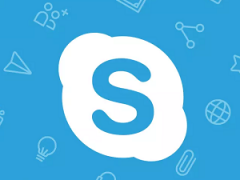
Skype – один из самых распространенных мессенджеров, который используется для обмена сообщениями и видеозвонков. Несмотря на распространенность программы, проблемы с ее работой не редкость. Если Скайп вылетает после запуска или в любой другой ситуации, ознакомьтесь с рекомендациями, приведенными в данной статье. Причин данной проблемы может быть несколько. В каждой ситуации нужно действовать определенным образом.
Проблема с настройками программы
Если Скайп вылетает при запуске, можно заподозрить наличие проблем с его настройками. Все они хранятся в файле под названием shared.xml. Если пользователь вносит какие-либо изменения в настройки программы, они попадают именно туда. Поэтому размер файла постоянно увеличиваются, а пользователи могут столкнуться с ошибками в процессе работы мессенджера.
Сбой, связанный с shared, можно устранить путем его удаления. Чтобы это сделать, придерживайтесь инструкции:
- Откройте «Мой компьютер» и запустите системный диск С.
- Перейдите в папку «Пользователи», где найдите каталог, соответствующий имени пользователя.
- После открытия нужной папки совершите переход к следующим каталогам, используя схему AppData>Roaming>Skype.
- После открытия последней папки найдите файл shared.xml.
- Удалите файл.
- Повторно запустите Скайп и начинайте разговор. Проблема должна исчезнуть.

Периодически удаляйте указанный файл из системной папки Skype, чтобы предупредить проблемы с мессенджером.
Скайп связан с учетной записью Майкрософта
Если Скайп постоянно закрывается, нужно проверить, не связан ли он с учетной записью Microsoft. Если да, через свой личный кабинет просто отмените указанную настройку. Чтобы это сделать, придерживайтесь инструкции:
- Перейдите по ссылке https://secure.skype.com/portal/account/settings.
- Авторизуйтесь в своей учетной записи Майкрософт. Укажите адрес электронной почты, номер телефона или логин в Скайпе. Кликните «Далее». Введите пароль и войдите в аккаунт.
- После загрузки личного кабинета прокрутите страницу вниз. Перейдите в раздел «Настройки счета».
- В списке функций найдите пункт, где пишет об учетной записи Microsoft. Кликните на кнопку «Отменить связь».


Таким же самым способом отмените связь своего аккаунта с учетной записью социальной сети Facebook. Данная манипуляция также поможет, когда мессенджер вылетает после загрузки или при попытке вызова.
Скайп вылетает во время разговора
Если не знаете, почему Скайп отключается при звонке или во время разговора, проверьте следующее:
- Включено много программ, которые тормозят систему. Во время разговора пытайтесь отключать посторонний софт, требующий большого количества свободной оперативной памяти.
- Автоматическая загрузка некоторых программ. Просто отмените указанную опцию.
- Включенный режим совместимости. Отмените его в настройках приложения.
- Присутствие в конфигурациях системы различных блокировок. Запустите командную строку, где впишите команду msconfig.exe. В открывшемся окне выберите раздел «Загрузка», где не должно стоять галочек напротив разделов «Блокировка», «Отладка».


После изменения настроек Скайпа и ОС перезапустите компьютер, только после чего переходите к использованию мессенджера.
Сброс настроек приложения
Если Скайп часто закрывается, попробуйте выполнить сброс его настроек, что поможет решить указанную проблему. Если пользуетесь Windows 10, кликните «Пуск», после чего перейдите в раздел «Параметры» и кликните на пункт «Система». Перейдите в «Приложения и возможности», где найдите Skype. В открывшемся окне кликните на раздел «Дополнительные параметры». Нажмите «Сбросить». После выполнения указанных манипуляций проблемы со Скайпом должны исчезнуть.
Если пользуетесь версией мессенджера для рабочего стола, придерживайтесь следующей инструкции:
- Полностью закройте программу на своем компьютере.
- Запустите командную строку, используя комбинацию клавиш Win+R.
- В командной строке введите %AppData%.
- Откроется окно с папками, где найдите Microsoft.
- Удалите указанную папку.
- Войдите снова в мессенджер и пользуйтесь им без каких-либо ограничений.
Полезные советы
Совет №1
Если сбои в работе Скайпа появляются слишком часто, попробуйте обносить его. Обычно данный процесс происходит в автоматическом режиме. Но если обновление не запускается, сделайте все сами. Перейдите на официальный сайт мессенджера (https://www.skype.com/ru/) и скачайте установочный файл для своей ОС. Запустите его, после чего произойдет загрузка обновлений. Придерживайтесь всех инструкций системы и завершите процесс установки. Запустите обновленный Скайп и сразу начните общение.
Совет №2
Если проблема с мессенджером появилась на телефоне, проще всего удалить старое приложение и установить на его место новую версию. Для скачивания Скайпа на смартфон используйте следующие ссылки:
| Андроид | https://play.google.com/store/apps/details?id=com.skype.raider&hl=ru&gl=US |
| Айфон | https://apps.apple.com/ru/ahone/id304878510 |
Частые вопросы
Что делать, если даже после переустановки Скайп продолжает вылетать?
Для удаления Скайпа используйте специальные программы – CCleaner, Uninstall Tools или другие. Они стирают не только мессенджер, но и все файлы, которые с ним связаны (записи в реестре, учетные данные). После удаления Скайпа перезапустите компьютер. Только тогда приступайте к новой установке программы. После выполнения всех указанных действий проблемы с мессенджером должны исчезнуть.
Почему выключается Скайп при попытке совершить видеозвонок?
Причин данного сбоя множество. Чтобы устранить проблему, вначале рекомендуется проверить компьютер на наличие вирусов и обновить драйвера для веб-камеры, видеокарты. Если после выполнения указанных манипуляций проблема со Скайпом сохранилась, переустановите его.

 Почему меня не слышно в Скайпе: что делать
Почему меня не слышно в Скайпе: что делать

